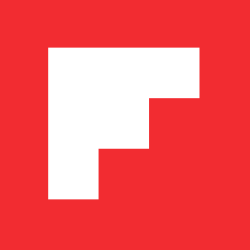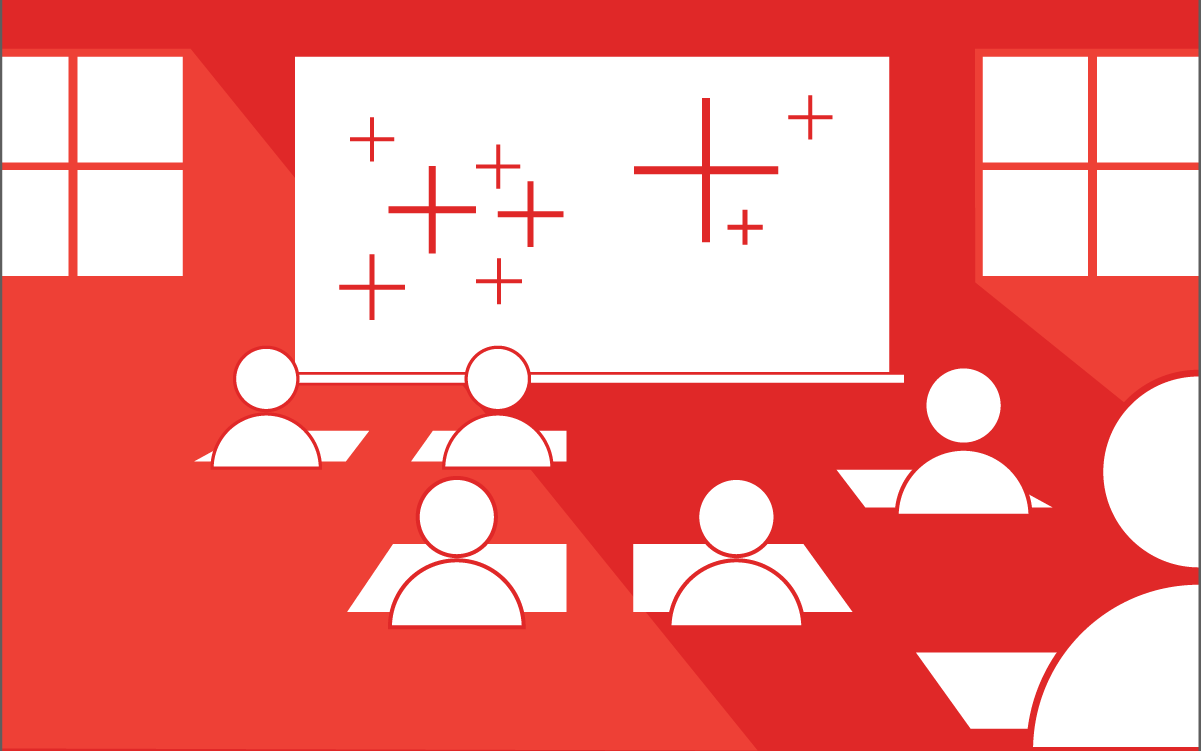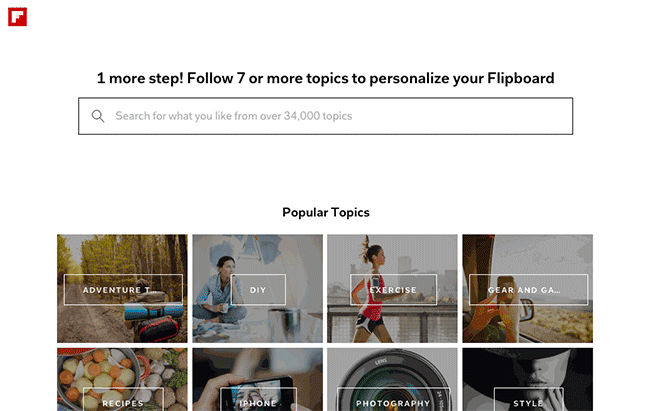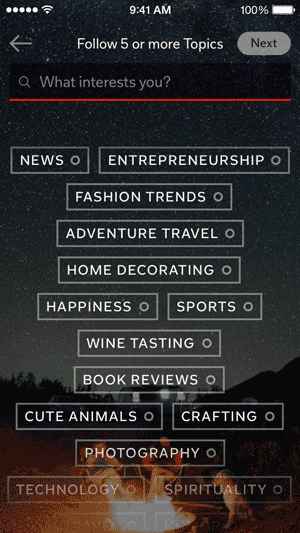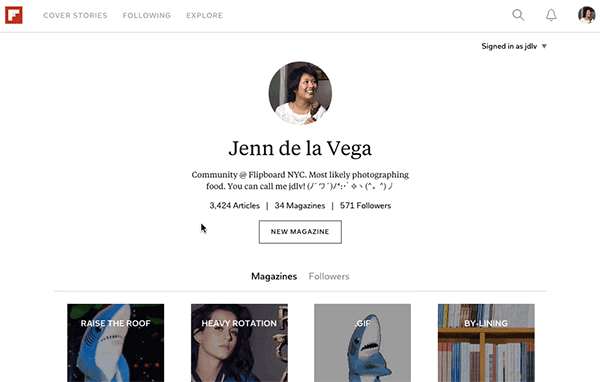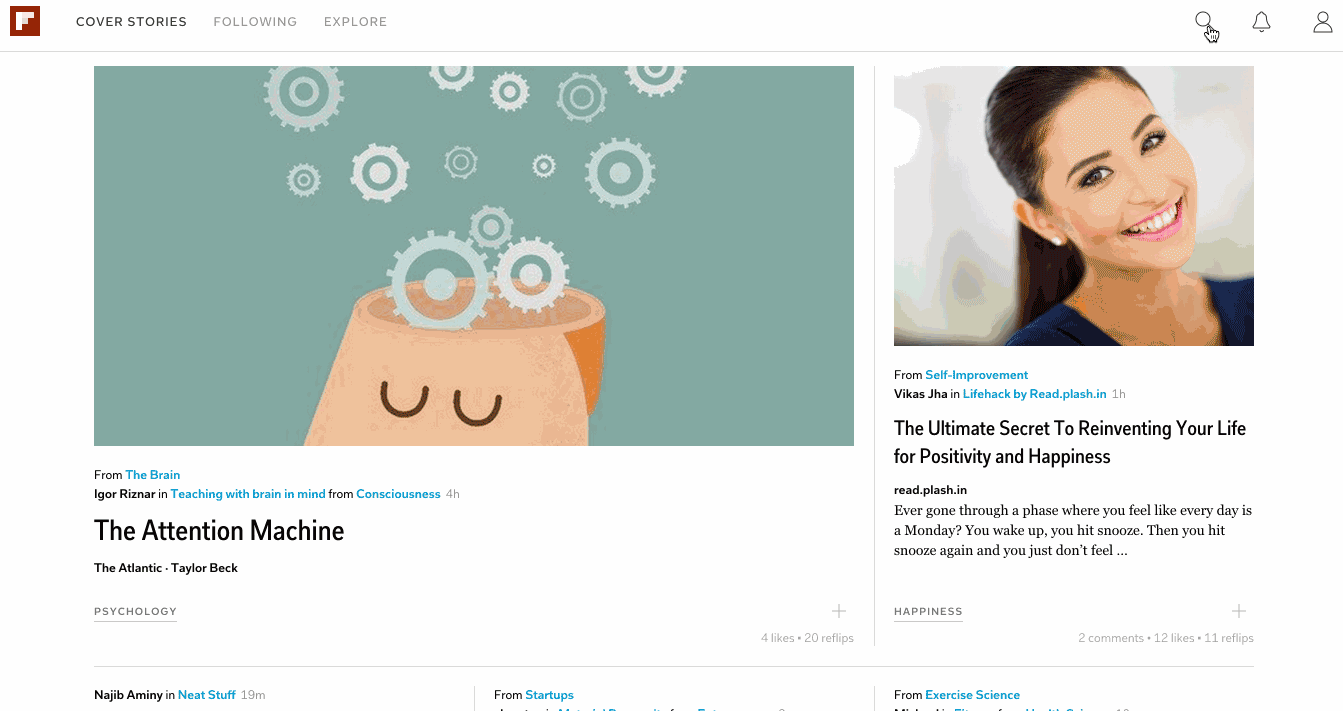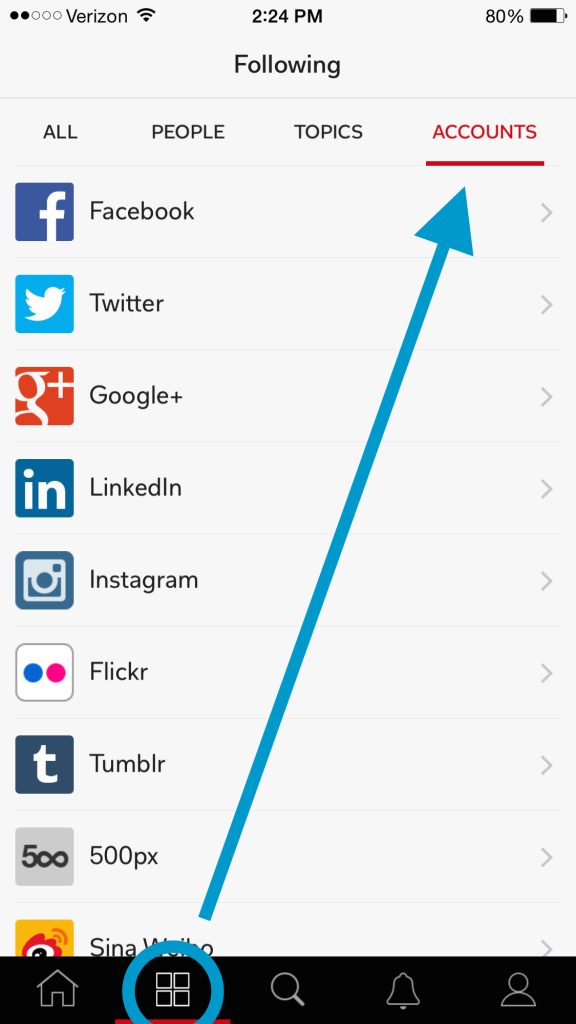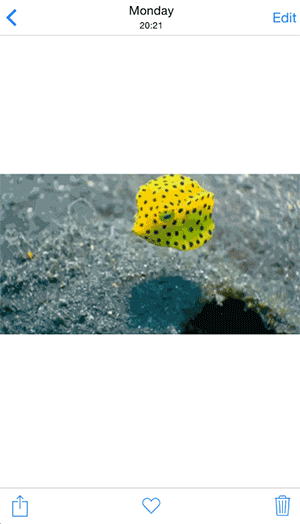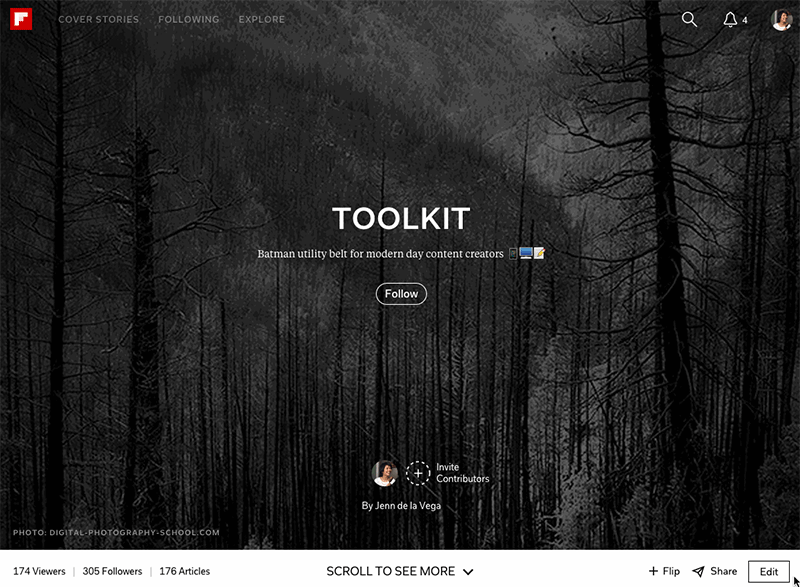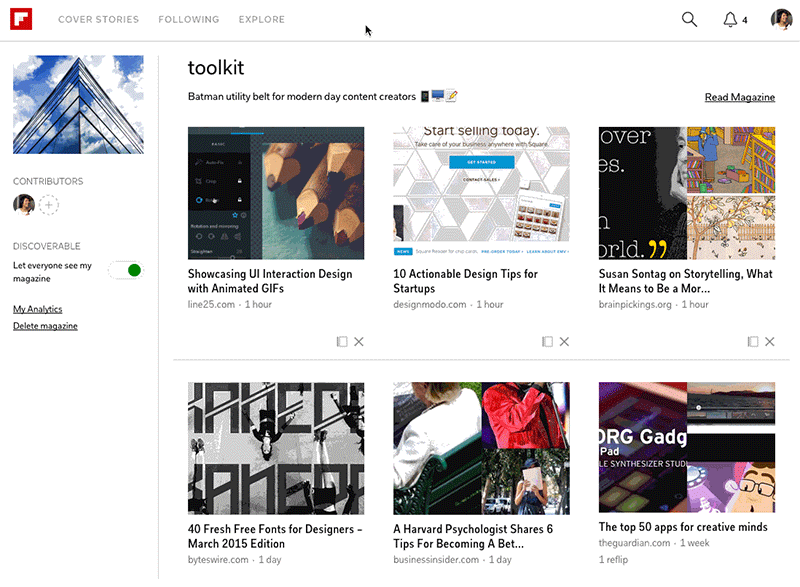MagMaking 1×1: Erstelle dein erstes Magazin auf Flipboard
Flipboard Deutschland Blog / Mai 12, 2016
Wir wissen, dass viele von Euch, die den Magazin-Macher Blog lesen, bereits Kurationsprofis sind; Dieser Beitrag ist empfehlenswert für alle, die neu auf der Plattform sind und schnell loslegen wollen.
Flipboard ist nicht nur dafür da, um deinen individuellen Mix aus Lieblingsthemen und Quellen zu lesen. Mit der Möglichkeit eigene Magazine zu erstellen, kannst du Kurator zu jedem beliebigen Thema sein. Es ist nicht nur einfach, sondern man merkt zudem recht schnell wie flexibel und individualisierbar Magazine sind, wenn man den Dreh einmal raus hat. Und das Beste an allem ist, Flipboard ist kostenlos und du kannst so viele Magazine erstellen wie du möchtest. Hier erfährst du, wie du loslegst:
Anmelden bei Flipboard
Gehe auf Flipboard.com. Du wirst eine gültige E-Mail-Adresse benötigen, um deine Registrierung zu bestätigen.
Im Web wirst du gebeten sieben Themen zu wählen, um dein Flipboard Konto zu personalisieren. Während du dich entscheidest, wird unten eine Galerie mit ähnlichen Themen erscheinen.
Auf mobilen Geräten wirst du gebeten fünf Themen auszuwählen. Die Themenauswahl ist ein wichtiger Schritt, der dir später dabei helfen wird, deine Magazine zu füllen. Du kannst nach weiteren Themen in der „Was interessiert dich?“-Leiste suchen.
Sobald du dich angemeldet hast, wirst du zu deinen Titelgeschichten oder – wie wir es manchmal auch nennen – “Dein(em) Flipboard” weitergeleitet. Besuche dein Profil, um ein Foto und eine Beschreibung hinzuzufügen. Dein Profil dient dazu dich vorzustellen und als Drehscheibe für andere, um durch deine Magazine zu blättern.
Erstelle dein erstes Magazin
Im Web, klicke auf dein Profil-Icon und dann den “Neues Magazin”-Button.
Wenn du ein mobiles Gerät nutzt, tippe auf dein Profil, dann auf den grau hinterlegten “Neu”-Button. Du wirst aufgefordert einen Titel und eine Beschreibung anzugeben und auszuwählen, ob das Magazin privat oder öffentlich sein soll.
Ein kurzer Titel und eine sinnvolle Magazin-Beschreibung helfen anderen, dein Magazin zu finden.
Arten von Magazinen
Überlege, wie du Informationen organisieren und mit wem du deine Magazine teilen wirst.
Hier sind einige Ideen:
- Aktuelle Ereignisse, die mit Freunden diskutiert werden
- Inspiration für Gruppenprojekte oder das Planen einer Veranstaltung
- Artikel, die eine Präsentation oder Konferenz ergänzen
- Unternehmensnachrichten
- Informationen über eine bevorstehende Reise
- Dein eigenes digitales Fotoalbum oder Familien-Newsletter
- Lesestoff für eine Reise, z.B. für deine Kinder oder dich selbst
Fill It Up (Chrome-Erweiterung, Bookmarklet)
Das Gute daran ist: Artikel in Magazine flippen ist super einfach.
Blätter einfach von deinen Titelgeschichten im Web aus nach unten bis du etwas siehst, das in dein Magazin soll. Klicke auf das + unten rechts in einem Artikel.
Wenn du nicht genug Material in deinen Titelgeschichten findest, kannst du weitere Themen, Herausgeber und Personen mit der Suche finden und diesen folgen. Klicke auf das Lupensymbol oben rechts am Bildschirm um loszulegen.
Du kannst auch deinen Social-Media-Netzwerken folgen, indem du sie mit deinem Flipboard Account verbindest. Auf mobilen Geräten wähle das Folgen-Tab (das Vier-Quadrate-Symbol) und tippe auf Konten. Du kannst dann zwischen spezifischen Feeds wählen, um diesen auf Flipboard zu folgen.
Um Inhalte hinzuzufügen während du im Web surfst, installiere die Flipboard Chrome-Erweiterung oder das Bookmarklet.
Auf mobilen Geräten, tippe auf das Home-Symbol, um deine Titelgeschichten zu sehen und flippe los! Das + Zeichen wird unten rechts am Bildschirm sein.
Mit iOS8 hast du auch den zusätzlichen Vorteil Fotos von deiner Fotos-App zu flippen. Schauer dir ein beliebiges Foto an, das du in ein Magazin flippen willst, wähle das Freigabe-Symbol und wähle Flipboard. Wenn Flipboard nicht angezeigt wird, tippe auf “Mehr”, um es zu aktivieren.
Bearbeiten deines Magazins
Während du bei Flipboard.com angemeldet bist, kannst du die Artikel im Magazin neu anordnen, etwas als Cover auswählen, Artikel löschen und deine Magazin-Einstellungen wie Titel, Beschreibung, Mitwirkende und Privatsphäre bearbeiten. Du wirst einen neuen “Bearbeiten”-Button unter jedem Cover deiner Flipboard Magazine sehen.
Alternativ kannst du mit dem Mauszeiger über die Magazin-Cover auf deinem Profil fahren, um einen weiteren “Bearbeiten”-Button anzeigen zu lassen.
Um Magazine zu verschieben, klicke und ziehe sie. Suche Cover aus, in dem du durch Anklicken ein Magazin auswählst und dir die Artikel im Inneren anschaust. Wähle das Bild durch Anklicken des Cover-Symbols unten.
Sobald du genug Seiten hast um durch ein digitales Magazin zu flippen, ist es an der Zeit dies zu zeigen. Tweete den Link zu @FlipboardMag und wir werden einen Blick darauf werfen.
HOL DIR FLIPBOARD FÜR:
FOLGE UNS AUF:
FLIPBOARD / TWITTER / INSTAGRAM / FACEBOOK / GOOGLE+ / TUMBLR / YOUTUBE / SOUNDCLOUD / PINTEREST / MEDIUM